Votre objectif va être de rédiger un message en le dictant à voix haute. Vous avez les mains prises ou bien vous êtes en voiture, ce qui vous gène pour pouvoir prendre le smartphone. C’est effectivement fort pratique de pouvoir rédiger un message en parlant. Dans ce tutoriel, on va vous développer comment faire pour mettre en place pour commencer le mode de saisie vocale. Après vous verrez comment faire pour dicter un message à voix haute.
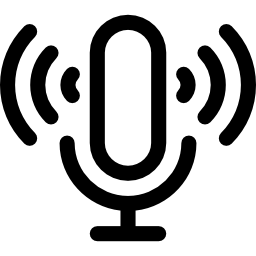
Comment mettre en place le mode de saisie vocale sur votre LG G7?
Avant de pouvoir dicter un message, vous allez devoir contrôler que l’option est activée sur votre portable android. Pour activer le mode Saisie vocale , lisez les étapes citées ci-dessous:
- ouvrez le menu des réglages de votre LG G7
- des fois il faut choisir paramètres supplémentaires, si non présent allez directement à 3.
- sélectionnez Langue et saisie
- Et ensuite dans la partie Méthode et Saisie , sélectionnez
- Saisie vocale Google, si vous avez le clavier Gboard et sélectionnez la langue de saisie vocale
- autre clavier que Google, sélectionnez clavier puis Saisie automatique vocale, puis activer cette saisie vocale
Comment dicter un message écrit sur LG G7?
Vous avez plusieurs solutions pour écrire un message en parlant. On va prendre dans le 1er exemple, le mode de saisie vocale en utilisant le clavier Gboard, si vous désirez changer de clavier sur votre LG G7, consultez notre article.
Envoyer un message dicté en passant par votre clavier
Effectivement, c’est très facile de dicter un mot. Suivez le tutoriel suivant pour rédiger votre texto en le dictant:
- ouvrez l’application Message de votre LG G7
- cliquez ensuite à l’endroit où vous saisissez le texte
- en haut à droite vous allez pouvoir découvrir un micro , appuyer dessus
- quand vous entendez » Parlez maintenant, dicter votre texte »
- pour mettre de la ponctuation ou bien passez à la ligne, il faudra le dire à voix haute. À titre d’exemple, dites » Point « , » Point d’interrogation « , » nouvelle ligne »
- quand vous avez fini, sélectionnez la pointe de flèche pour envoyer
Utiliser l’assistant google pour dicter un message
Il est possible d’utiliser l’assistant Google pour vous aider à rédiger un message et même l’envoyer. Dans un premier temps, il faut que l’assistant Google soit activé sur votre LG G7. Une fois l’assistant enclenché, il est très facile de dicter un mot, lisez les différentes démarches:
- Dites » Ok google »
- Et ensuite dites en effet « Envoyer sms à… » ou bien « Envoyer message Messenger à… »
- Choisir le destinataire dans la liste de contacts
- Dicter le message
- une fois terminée, cliquez sur Envoyer
Dans le cas où vous souhaitez d’autres tutos sur votre LG G7, vous pouvez aller lire les autres articles de la catégorie : LG G7.






